主なポイント
- ビジネスプロフェッショナルは、数式、データクレンジング、レポート生成などの反復的なExcel作業に何時間も浪費しており、これが実際の生産性疲労を引き起こしています。
- Excelのダークモードは目の疲れを軽減しますが、ワークロードストレスの根本的な原因には対応していません。
- ExcelmaticのAI駆動アプローチ は、シンプルな自然言語コマンドで複雑なデータタスクを自動化し、手動での数式作業の必要性を排除します。
- マーケティング、セールス、オペレーション部門にとって、Excelmaticの使用は、視覚的調整だけよりも迅速な結果と高い効率性をもたらします。
毎週Excelでの作業に多くの時間を費やしている方、または低照度環境での作業を好む方にとって、目の疲れを軽減する方法を探しているかもしれません。Excelのダークモードは良い選択肢です。視覚的負担を軽減するだけでなく、OLEDスクリーンでは電力も節約できます。
Excelには組み込みのダークテーマインターフェースがあることはご存知かもしれませんが、ワークシートのセルを含む完全なダーク体験を実現するには、いくつかの追加の手動ステップが必要です。このガイドでは、まずこれらの設定を完了する方法を説明します。
しかし、より重要な質問は次の通りです。単に色を変えるだけで、Excelで感じる疲労は本当に解決するのでしょうか?それとも本当の問題は、それらの退屈で反復的なデータタスクなのでしょうか?この記事では、2つのアプローチを探ります。1つは手動による視覚的最適化、もう1つはAIを使用してワークロードを根本的に削減する方法です。
方法 1: 完全なExcelダークモードを手動で設定する
徹底したダークモードを実現するには、Officeテーマの変更とセルスタイルのカスタマイズという2つのステップが必要です。
ステップ 1: ダークOfficeテーマを有効にする
これは、Excelのメニュー、リボン、境界線を素早く暗くする最も簡単なステップです。
- Excelを開き、左上隅の ファイル をクリックします。
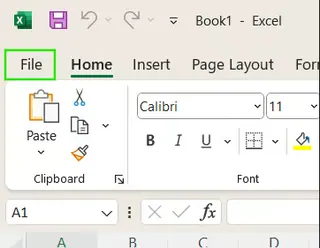
- 左のナビゲーションバーから アカウント を選択します。
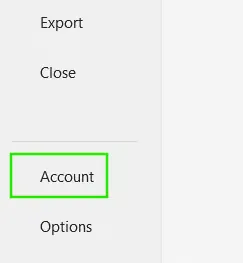
- Officeのテーマ ドロップダウンで、黒 または 濃い灰色 を選択します。システム設定を使用 を選択してWindowsのテーマに合わせることもできます。
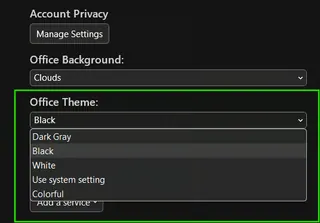
このステップの後、Excelのインターフェースが暗くなったことに気づくでしょう。しかし、ワークシートの中心領域であるセルは、相変わらずまぶしい白色のままです。

ステップ 2: セルの背景色とフォント色をカスタマイズする
セルも暗くするには、新しいセルスタイルを作成する必要があります。
- ワークシートの左上隅にある全選択ボタンをクリックして、すべてのセルを選択します。
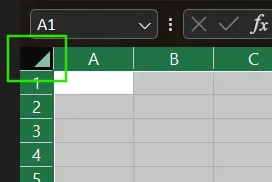
- ホーム タブで、セルのスタイル を見つけ、次に 新しいセル スタイル を選択します。
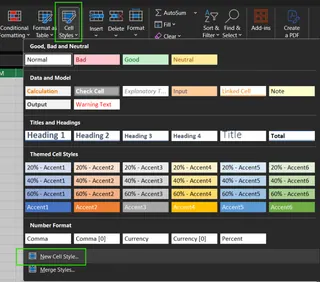
- 新しいスタイルに名前を付け(例: "DarkModeCells")、次に 書式 ボタンをクリックします。

- 塗りつぶし タブで、背景色として黒を選択します。
- フォント タブで、フォント色として白または明るい灰色を選択します。
- OK をクリックして設定を保存します。
- 最後に、セルのスタイル に戻り、カスタムカテゴリの下にある新しく作成した"DarkModeCells"スタイルを見つけてクリックし、ワークシート全体に適用します。
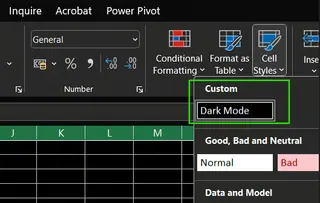
この手動の方法は機能しますが、プロセスは煩雑であり、特定のテキストやUI要素が暗い背景に対して読みにくいなど、問題が生じる可能性があります。さらに重要なのは、Excel使用の核心的な痛点、つまりデータそのものを処理するために費やされる時間と労力に対処していないことです。
方法 2: AIを使用してExcelのワークロードを根源から削減する
インターフェースの色を変えることは一時的な快適さを提供しますが、私たちを本当に消耗させるのは、複雑な数式、反復的なデータクレンジング、そして一からグラフの作成やレポート作成です。これらの退屈なステップを完全にスキップする方法があったらどうでしょうか?
ここで、Excelmatic のようなAIエージェントの出番です。

Excelmatic は美化ツールではなく、強力なデータ処理エンジンです。複雑な関数や手順を学ぶ必要はありません。単に自然言語であなたのニーズを述べるだけです。
ワークフローの比較:
| タスク | 手動操作 (従来の方法) | Excelmaticを使用 (AIの方法) |
|---|---|---|
| 売上サマリーレポートの作成 | 1. VLOOKUPまたはINDEX/MATCHを使用してデータを統合。 2. ピボットテーブルを作成。 3. 手動でフィルタリング、並べ替え、合計を計算。 4. 書式を調整。 |
1. Excelファイルを Excelmatic にアップロード。 2. コマンドを入力: 「地域と製品カテゴリ別に売上を集計し、各カテゴリの利益率を計算してください。」 3. Excelmatic が即座に結果を生成。 |
| トレンド分析グラフの生成 | 1. 時系列データをクリーンアップして整理。 2. データ範囲を選択。 3. グラフを挿入(例: 折れ線グラフ)。 4. タイトル、軸、凡例、色を手動で調整。 |
1. ファイルを Excelmatic にアップロード。 2. コマンドを入力: 「過去12か月の月次収益成長トレンドを示す折れ線グラフを作成してください。」 3. Excelmatic が自動的に適切にフォーマットされたグラフを生成。 |
| データクレンジング | 1. 手動で重複を検索して削除。 2. 「区切り位置」を使用してデータを分割。 3. 数式(TRIM、PROPERなど)を記述してテキストを標準化。 4. 空白セルを埋める。 |
1. ファイルを Excelmatic にアップロード。 2. コマンドを入力: 「このデータをクリーンアップしてください:重複行を削除、'Name'列を'First Name'と'Last Name'に分割、すべての空白の'Sales'セルを0で埋めてください。」 3. Excelmatic がすべてのクリーンアップタスクを完了。 |
Excelmaticの利点は明らかです:
- 速度と効率性: 数時間に及ぶ手動作業を数分、あるいは数秒に短縮。
- 使いやすさ: 複雑なExcelの数式や手順を覚える必要はありません。日常言語で尋ねるだけです。
- 正確性: 手動操作による人的ミスを削減。
- スマートな洞察: コマンドを実行するだけでなく、データの洞察を提供し、より迅速な意思決定を支援。
結論: 真の「スマートな働き方」を選択する
Excelのダークモードを有効にすることは、間違いなく有益な視覚的調整であり、長時間の作業セッションをより快適にすることができます。この記事で提供されたステップに従って、簡単に設定を完了できます。
しかし、真の「スマートな働き方」を実現するためには、インターフェースの最適化を超えて見る必要があります。私たちのエネルギーを本当に消耗させるのは、データ処理の複雑さです。 AIツール である Excelmatic を採用することで、退屈なタスクを自動化し、私たちのエネルギーをより価値のある分析と意思決定に集中させることができます。
次に複雑なExcelタスクで頭痛を感じたときは、思い出してください。必要なのは、単により暗い画面ではなく、代わりに作業をしてくれるスマートアシスタントなのかもしれません。
より賢く、より楽に働く準備はできていますか? 今すぐExcelmaticを無料で試す そして、AIがあなたのExcelワークフローを退屈なものから楽なものに変える方法を体験してください。
Excel FAQ
Excelでダークモードをオンにするにはどうすればいいですか?
ファイル > アカウントに移動し、「Officeのテーマ」で「黒」または「濃い灰色」を選択します。
ダークモードはスプレッドシートの背景を変更しますか?
デフォルトでは変更されません。インターフェースのみが暗くなり、セルの背景は白色のままです。「セルのスタイル」を介して手動で変更する必要があります。
色を調整するよりも効率的な働き方はありますか?
はい。ExcelmaticのようなAIツールを使用すると、自然言語コマンドを通じてデータ分析、グラフ作成、データクレンジングを自動化でき、時間を大幅に節約できます。
AIツールはExcelでどのように役立ちますか?
ファイルをアップロードし、シンプルな言語でニーズを説明するだけです(例:「地域別に売上合計を集計してください」)。AIツールは必要なテーブル、グラフ、または分析結果を即座に生成します。
完全なExcelセルダークモードはいつリリースされますか?
この機能は現在、Microsoft 365 Insiderユーザー向けのBetaチャネル(バージョン2502)でテスト中であり、すべてのプラットフォーム向けの公式なリリース時期はまだ未定です。






